Notta ile bir videoyu otomatik olarak transkribe etme adımları

Bir Videoyu Nasıl Transkribe Edilir (Otomatik, Hızlı ve Kolay)
Sadece birkaç tıklama ile %98 doğru, gerçek zamanlı transkripsiyon. 58 dil ve birden fazla platform desteklenmektedir.
Kendinizi çok zaman harcamadan bir videodan transkript oluşturmaya mı çalışıyorsunuz? Videolara metin eklemenin onları daha popüler hale getirebileceğini anlıyoruz, ancak kimse her şeyi yazmak için saatler harcamak istemez. Neyse ki, bunu yapmanın daha iyi ve daha hızlı yolları var. Bunu yapmak için uzmanlar kiralayabilir veya hızlı sonuçlar için otomatik araçlar kullanabilirsiniz. Hangi seçeneğin daha iyi olduğunu merak mı ediyorsunuz?
Bu makale, videoları metne dönüştürme sürecinde size rehberlik edecektir. Bunun neden önemli olduğunu ve içeriğinizin internette nasıl dikkat çekmesine yardımcı olabileceğini açıklayacağız. Ve en iyi kısım, size göstereceğizbir videoyu metne nasıl dönüştürülürsadece birkaç dakikada.
Video transkripsiyonu için 5 farklı yol
Aşağıda, video transkripsiyonu için 5 farklı yöntemi listeleyip karşılaştırıyoruz:
Notta:Notta, videolardaki sesi metne dönüştüren çevrimiçi bir bilgisayar programıdır. Kullanımı kolaydır, birçok dille çalışır ve metni geliştirmek için araçlara sahiptir. Ancak, ücretsiz sürümün bazı sınırlamaları vardır ve videodaki ses veya aksanlar zorsa hatalar yapabilir. Diğer bazı programlar kadar şatafatlı değildir.
Google Docs:Google Docs, videolardaki konuşmayı metne dönüştürmenin ücretsiz bir yoludur. Diğerleriyle birlikte çalışabilirsiniz ve internet üzerinde bulunmaktadır. Diğer Google araçlarıyla iyi bir şekilde çalışır. Ancak bazen, özellikle duyulması zor olan şeylerde, metni doğru almaz. Canlı videolar için kullanamazsınız.
Microsoft 365 Çevrimiçi:Bu, Microsoft şeyleri için Google Dokümanlar gibi. Temiz videolardan metin almakta iyidir ve ekip çalışması özelliklerine sahiptir. Ancak, zor videolar veya aksanlarla hatalar yapabilir ve bunun için ödeme yapmanız gerekir.
Simon der ki:Simon Says, konuşmayı metne dönüştürmede gerçekten iyidir. Farklı ses türlerini işleyebilir, video düzenleme araçlarına bağlanabilir ve sizin için biraz iş yapabilir. Ama, biraz pahalı ve ücretsiz sürümün sınırlamaları var. Canlı video metni için ekstra ödeme yapmanız gerekiyor.
iPhone un Notlar Uygulaması:Bir iPhone daki Notlar uygulaması sesinizi hızlı bir şekilde metne dönüştürebilir. iPhone a entegre edilmiştir ve hiçbir maliyeti yoktur. Ancak, özel transkripsiyon programları kadar iyi değildir ve uzun veya karmaşık videolarla iyi çalışmayabilir. Sadece bir iPhone da kullanabilirsiniz.
Seçim, neye ihtiyacınız olduğuna bağlıdır. Notta gibi programlar çok iyidir ancak biraz para maliyeti olabilir. Google Docs ve Microsoft 365 Online daha ucuzdur ancak mükemmel olmayabilir. iPhone un Notlar uygulaması basit işler için kullanışlıdır ama profesyonel işler için değildir.
5 araçla videoyu metne nasıl dönüştürülür
Notta ile videoyu otomatik olarak metne dönüştür

Nottatelefon görüşmeleri, podcast ler, videolar, radyo programları ve canlı yayınlardan gelen konuşulan kelimeleri gerçek zamanlı olarak yazılı metne dönüştürebilen kullanışlı bir transkripsiyon yazılımıdır. Bu transkriptleri başkalarıyla kolayca paylaşabilirsiniz. Notta, toplantılar sırasında not almak, sözlü röportajları metne dönüştürmek veya yaratıcı fikirlerinizi sesli olarak kaydetmek gibi çeşitli görevler için harikadır.
Notta birçok dilde transkribe ve çeviri yapabilir. Notta yı, beş saate kadar uzunluğundaki ses ve video dosyalarını içe aktararak transkribe etmek için kullanabilirsiniz. Farklı uygulamalar ve web sürümleriyle çalışır ve hatta mevcut bir Chrome uzantısı bile vardır. Notta yı tabletler, PC ler ve akıllı telefonlar gibi farklı cihazlarda kullanabilirsiniz. Ayrıca çok güvenlidir ve verilerinizi güvende tutar.
Özellikler:
Birçok farklı cihazla çalışabilir ve bir Chrome uzantısına sahiptir.
Ses ve videoları yüklediğinizde veya bir bağlantı kullanarak anında transkribe edin.
Transkripsiyon için 58 dil desteklenmektedir.
AI aracılığıyla transkripsiyon oluşturma işlemini gerçekleştirin.
Avantajlar:
Notta nın düzenleme ve transkripsiyon yeteneği %98,86 oranında doğrudur.
Kullanımı kolay ve anlaması basit bir arayüze sahiptir.
Dezavantajlar:
Herhangi bir oynatma kontrolü yok.
Adım 1:"Dosyaları İçe Aktar" seçeneğini seçin. Dosyalarınızı sürükleyebilir veya "belgeleri seç"e tıklayabilirsiniz. Birçok ses dosyasını aynı anda yükleyebilirsiniz. Doğru olduğundan emin olmak için transkription için dili seçin. Ayrıca, bir YouTube videosunun URL sini yapıştırarak ve "Yükle"ye tıklayarak sesi metne dönüştürebilirsiniz.
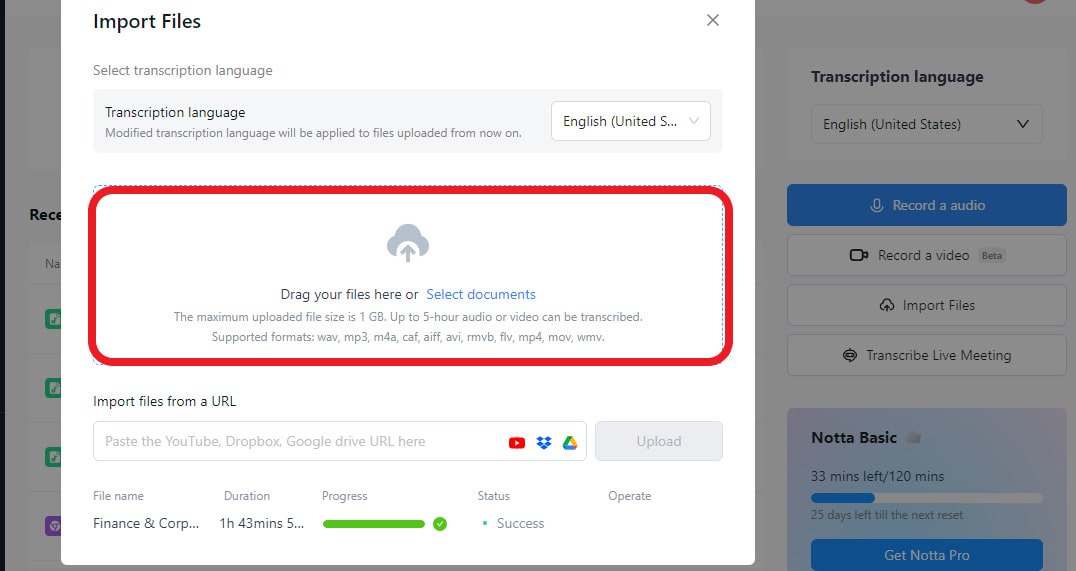
Adım 2:Video dosyalarının yüklenmesinin tamamlanmasını bekliyoruz. Dosyaların boyutuna bağlı olarak birkaç dakika sürebilir. En büyük dosya 1 GB olabilir. Yükleme tamamlandığında, video otomatik olarak metne dönüşmeye başlayacaktır. Bunun ardından, zaman damgaları ile ses kaydını oynatmak için metne iki kez tıklayabilirsiniz. Transkripsiyonlarınızı geliştirmek için notlar ve resimler de ekleyebilirsiniz.
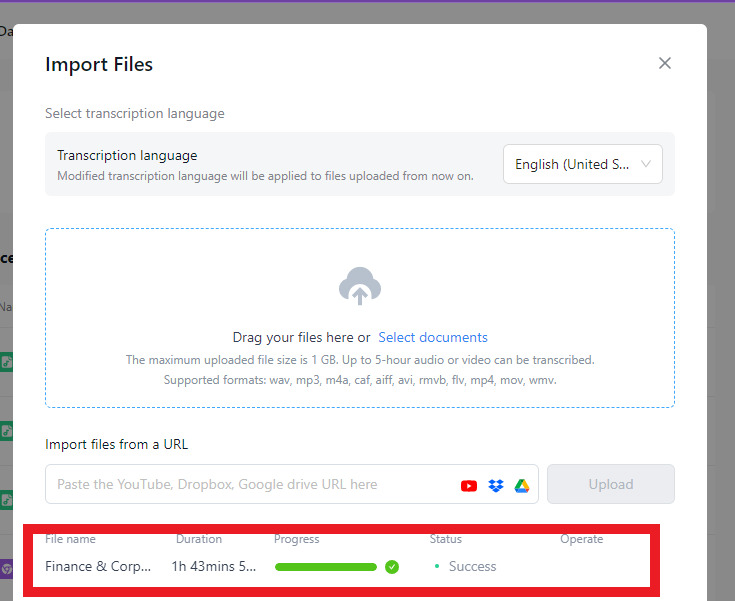
Adım 3:"Dışa Aktar"a tıklayın, ardından TXT, DOCX, SRT veya PDF gibi bir metin formatı seçin. SRT, video altyazıları için yaygın bir formattır.Videoyu metne dönüştürmevideolara altyazı eklemenizi kolaylaştırır. Ayrıca, kayıtları ve transkriptleri bir bağlantı aracılığıyla meslektaşlarınızla veya müşterilerinizle paylaşabilirsiniz ve bunun için Notta hesabına ihtiyaçları yoktur. Başkalarıyla paylaşmak için özel bir bağlantı oluşturmak için "Paylaş" düğmesine tıklayın.
Google Docs ile videoyu ücretsiz olarak metne dönüştürün
Videoyu ücretsiz olarak yazılı kelimelere dönüştürmenin başka bir iyi yolu, kullanmaktırGoogle DocsGoogle Chrome web tarayıcısında. Google Docs ta "sesle yazma" adı verilen harika bir özellik var. Üzerine tıkladığınızda konuşabilirsiniz ve bu, kelimelerinizi belgenizde yazılı metne dönüştürecektir. Ses kaydını transkribe etmenin kolay, faydalı ve hızlı bir yoludur.
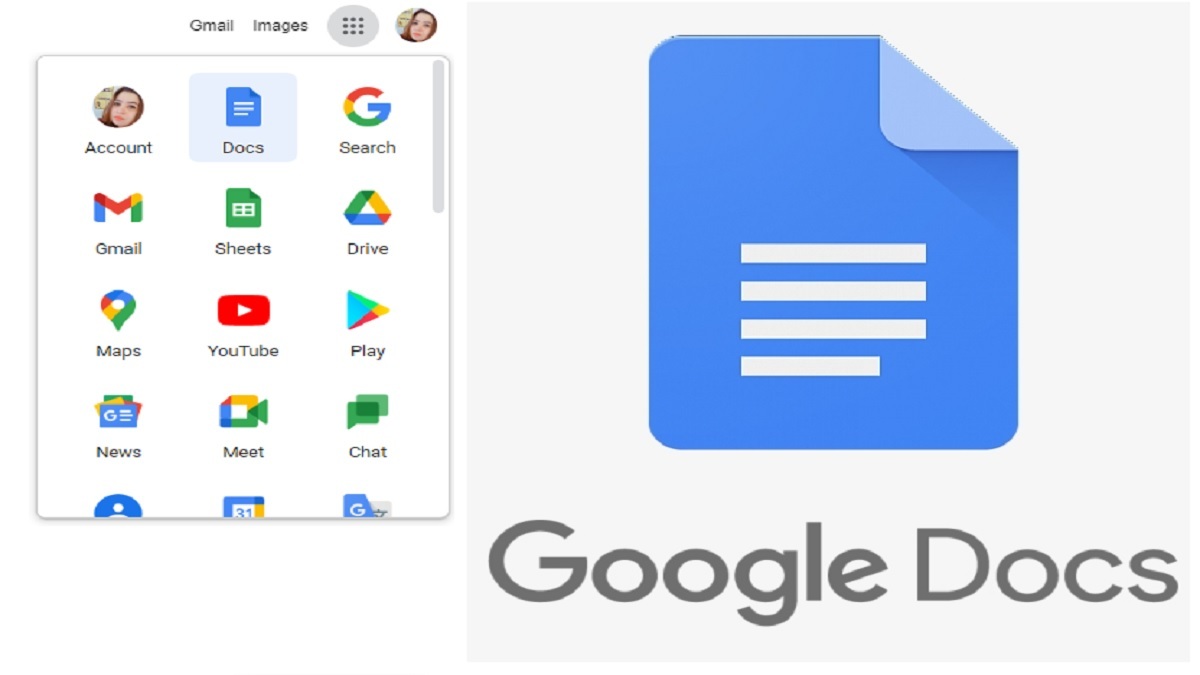
Özellikler:
Kullanıcılar ses içeriğini gerçek zamanlı olarak transkribe edebilir ve videoyu metne transkribe etmek için gereken süreyi azaltabilir.
Tüm kullanıcılar için erişilebilir hale getirmek için size kullanıcı dostu ve sade bir arayüz sunar.
Google Docs, herhangi bir Google Docs hesabıyla konuşmayı ücretsiz olarak metne dönüştürmenizi sağlar; bu, ses kaydını transkribe etmenin düşük maliyetli bir yoludur.
Artılar:
Yazıldıktan sonra kelimeleri değiştirmenizi sağlar.
Bunu istediğiniz kadar video için yapabilirsiniz.
Dezavantajlar:
Arka planda gürültü büyük bir probleme neden olabilir.
Genellikle birçok değişiklik gerektirir.
Google Docs ile videoyu metne ücretsiz olarak transkripte etme adımları
Adım 1:Google Docs a gidin ve ana sayfada Boş belge yi seçin. Bu, yazmaya başlayabileceğiniz yeni bir boş belge başlatacaktır.
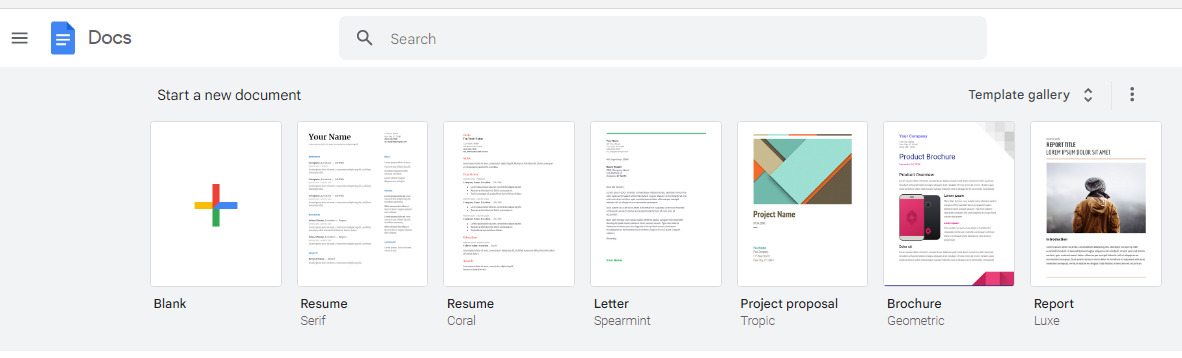
Adım 2:Menüde "Araçlar" a gidin ve konuşmayı metne dönüştürmek için "Sesle Yazma"yı seçin. Ekranınızda bir mikrofon simgesi göreceksiniz. Ya da, klavyenizde "command + shift + s" tuşlarına basarak hızlıca oraya ulaşabilirsiniz.

Adım 3:Mikrofonunuzu cihazınıza bağlayın ve düzgün çalıştığından emin olun. Duyduğunuz şeyleri yazmaya başlamadan önce, mikrofonunuzun kurulu ve çalışır durumda olduğundan emin olun.
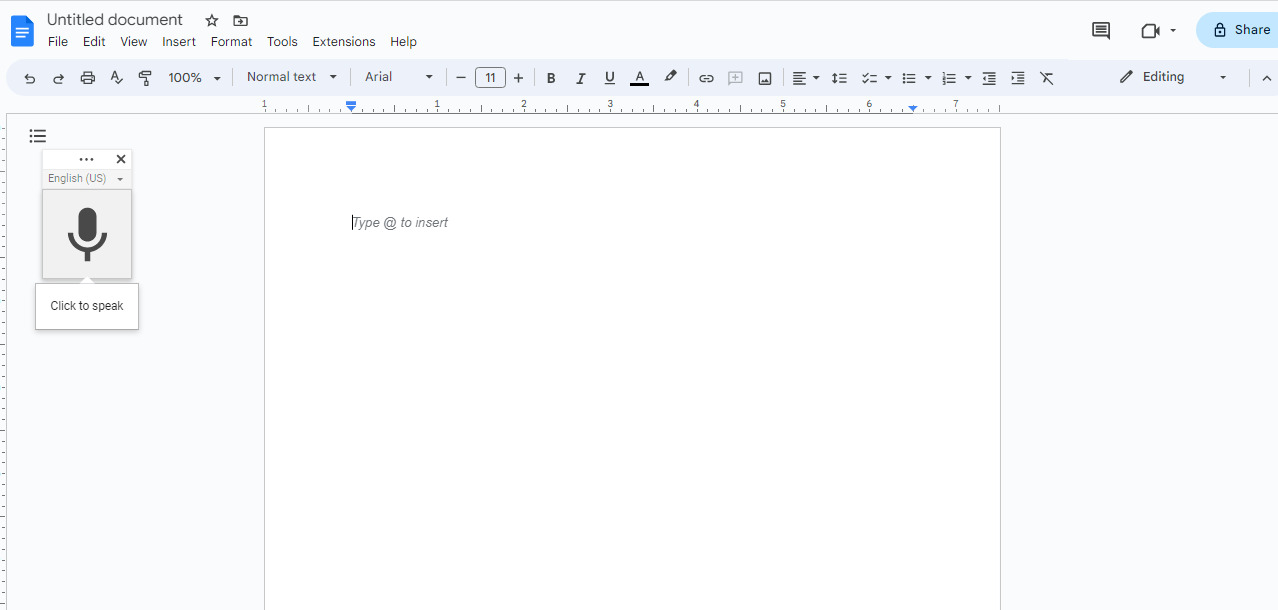
Adım 4:Transkripsiyon çalışmanız için doğru dili seçin. Google Docs sesle yazma, 100 den fazla dilde çalışır.
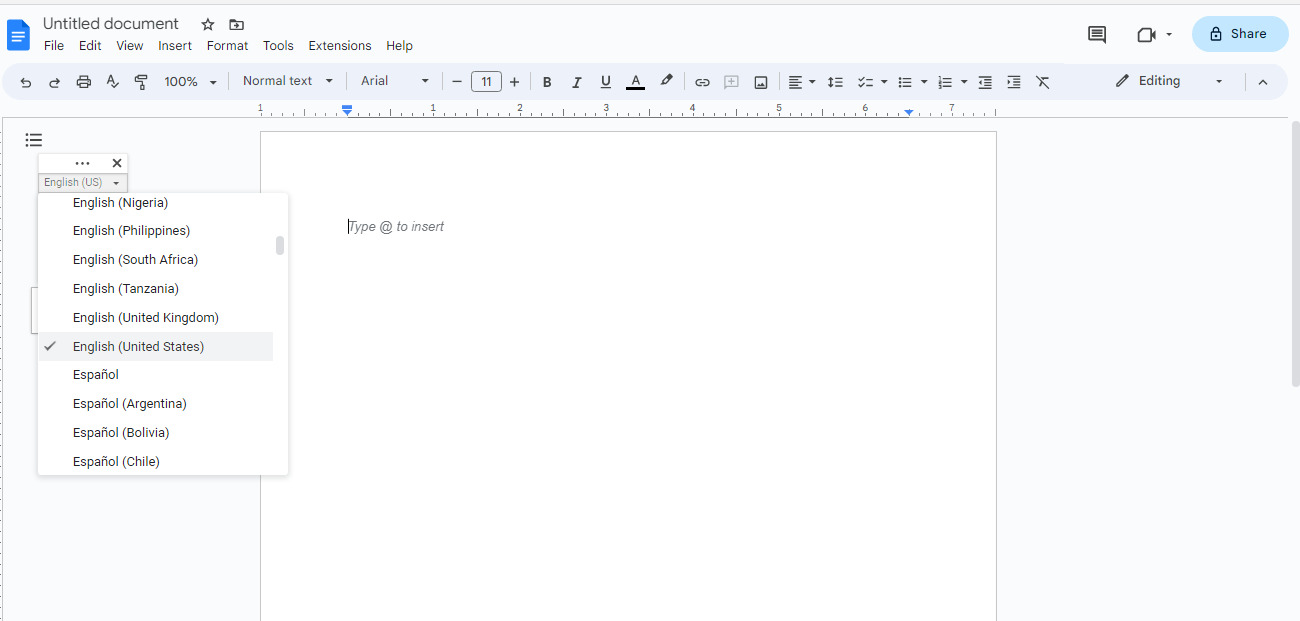
Adım 5:Dilini seçtikten sonra, transkribe etmeye başlayabilirsiniz. Ses yazımını açmak için mikrofon simgesine tıklayın, ardından mikrofonunuza konuşun. Konuştuğunuzda kelimeleriniz hemen ekranda görünecektir.
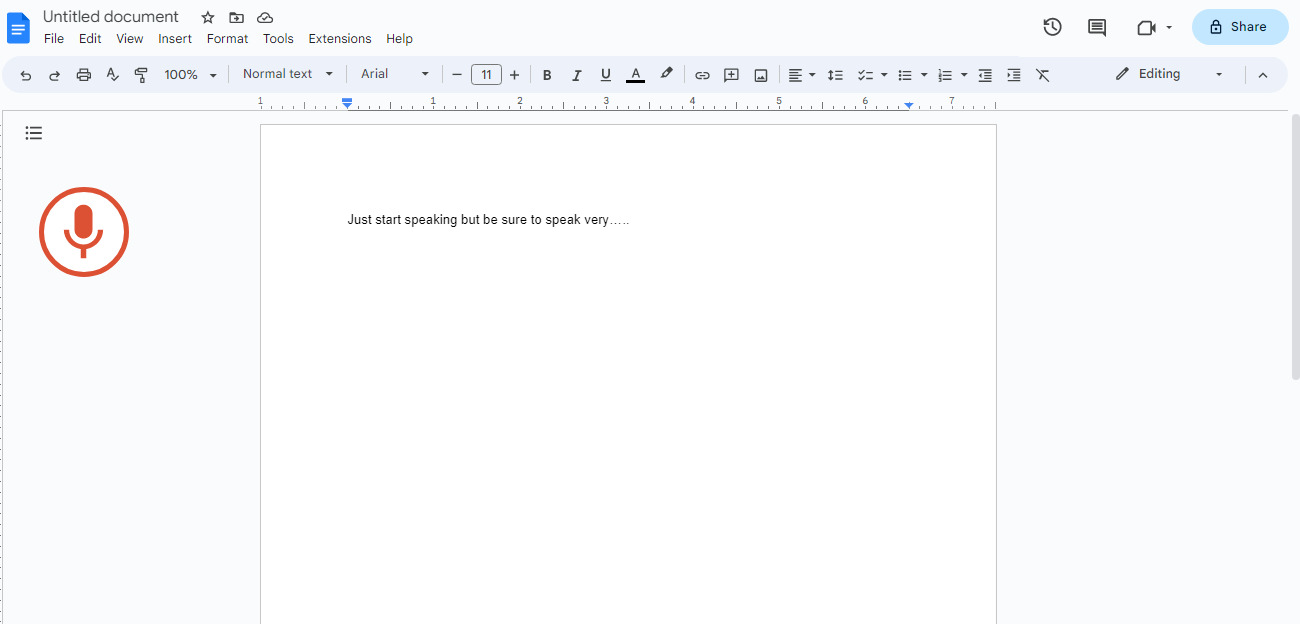
Adım 6:Transkripsiyonunuzu biçimlendirmeyi kolaylaştıran özel sesli komutlar kullanın. Örneğin, bir nokta eklemek için nokta diyebilir veya bir virgül koymak için virgül diyebilirsiniz. Ayrıca, kelimeleri kaldırmak veya değiştirmek için sesli komutlar kullanabilirsiniz. Ancak unutmayın, bu sesli komutlar yalnızca hesabınız ve belge diliniz için İngilizce kullanıyorsanız çalışır.
Adım 7:Doğru ve anlaşılır olduğundan emin olmak için hataları kontrol edin ve düzeltin. Güzel görünmesi ve hataları düzeltmek için Google Docs araçlarını kullanabilirsiniz.
Microsoft 365 ile videoyu metne dönüştür
Bulut tabanlı bir abonelik hizmeti,Microsoft 365bireyler, işletmeler ve eğitim kurumları için birçok yaratıcı araç ve uygulama sağlar. Word, Excel, PowerPoint ve diğerleri gibi şeyler içerir. Bunları bir web tarayıcısında kullanabilir ve internetin olduğu her yerden çevrimiçi olarak başkalarıyla çalışabilirsiniz.
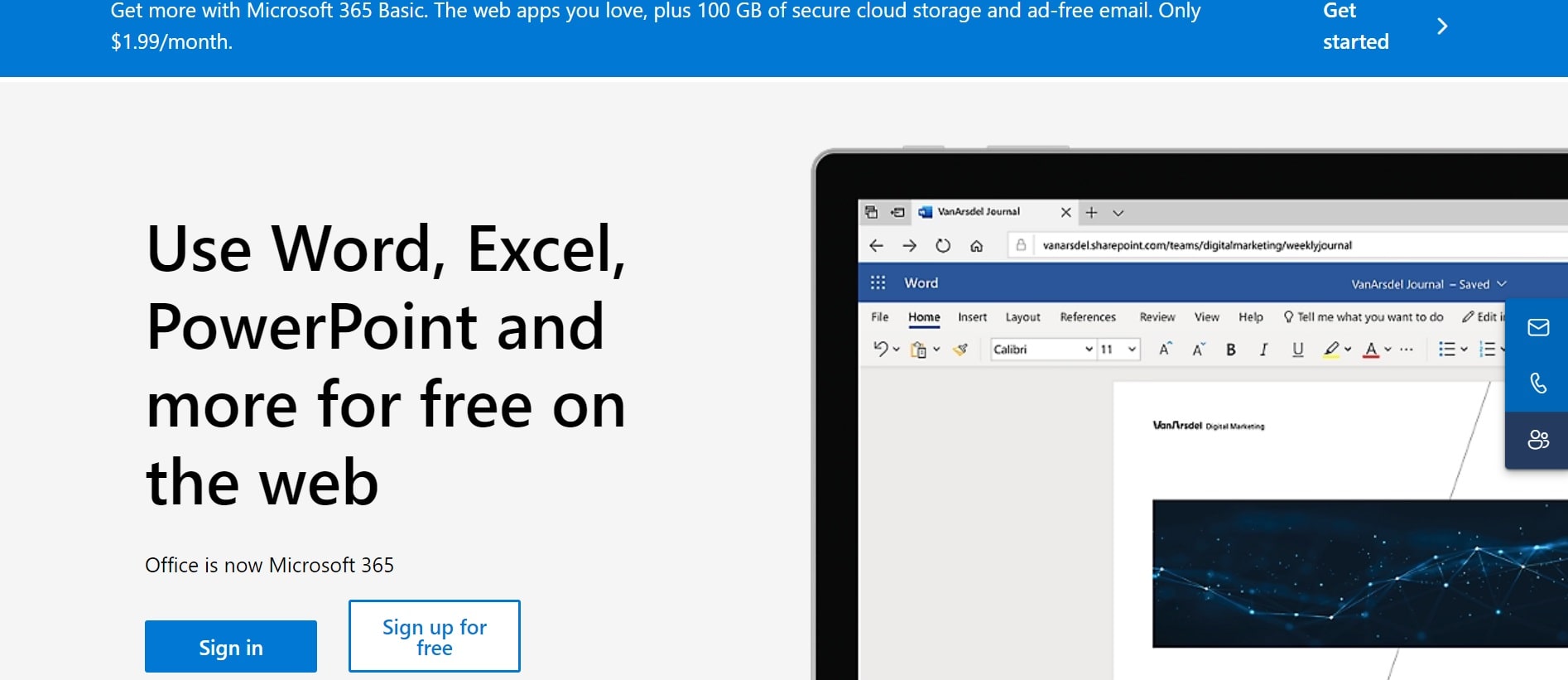
Özellikler:
Word, Excel, PowerPoint ve Outlook u internetten her yerden kullanabilirsiniz.
OneDrive ve Microsoft Teams kullanarak anında birlikte çalışmak ve dosya paylaşmak.
Bilgilerinizi ve uygulamalarınızı bilgisayarlar, iPhone lar ve Android telefonlar gibi farklı cihazlarda kullanabilirsiniz.
Avantajlar:
İnternet erişimi olan her yerden çalışabilirsiniz, bu da uzaktan çalışmayı kolaylaştırır.
Diğer Microsoft hizmetleri ve uygulamalarıyla kolay bağlantı.
Dezavantajlar:
Bunun için her ay veya yıl ödeme yapmanız gerekiyor ve bu bazı insanlar için pahalı olabilir.
İyi çalışması için iyi bir internet bağlantısı gerektirir.
Microsoft 365 ile videoyu metne aktarma adımları
Adım 1:Word Online a gidin ve henüz giriş yapmadıysanız oturum açın.
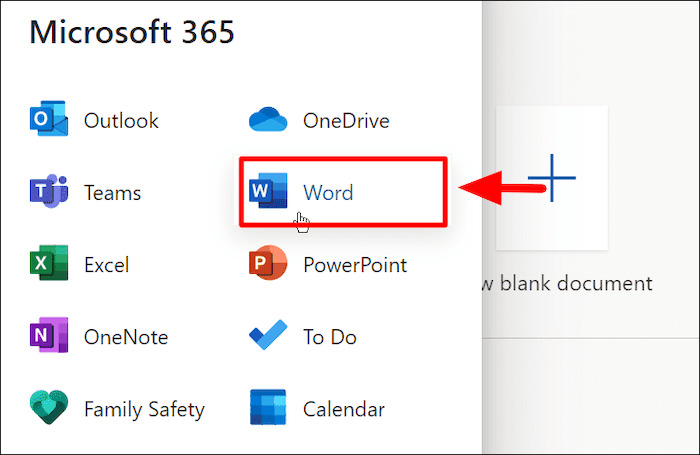
Adım 2: Ana Sayfa sekmesine gidin ve yanındaki küçük oka tıklayarak listeden Dikte seçeneğini seçin.
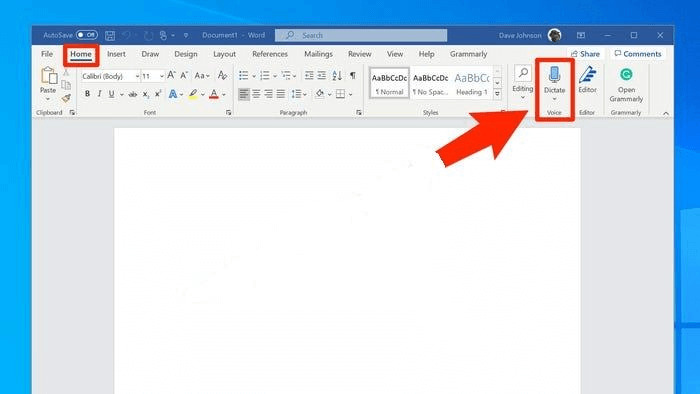
Adım 3:Devam etmek için listeden Transkribe yi seçin.
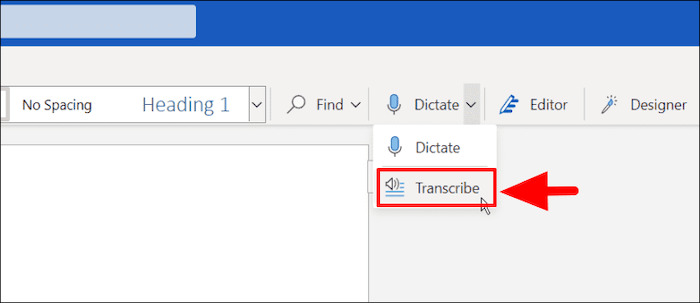
Adım 4:Eğer daha önce transkripsiyon yapmadıysanız, Microsoft un mikrofonunuzu kullanmasına izin vermeniz gerekecek.
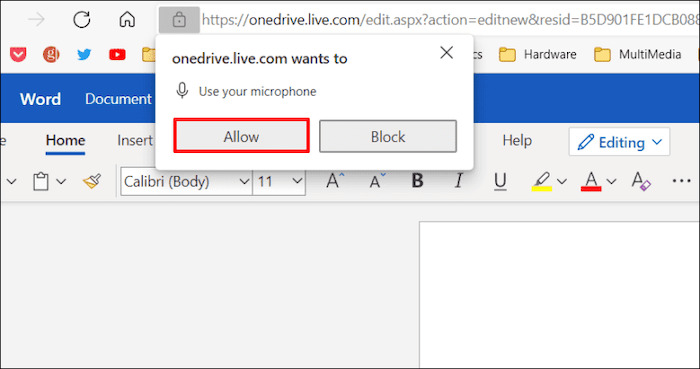
Adım 5:Ya mevcut bir kaydı ekleyin ya da yeni bir kayda başlayın. Devam etmek için Kaydı Başlat ı seçin.
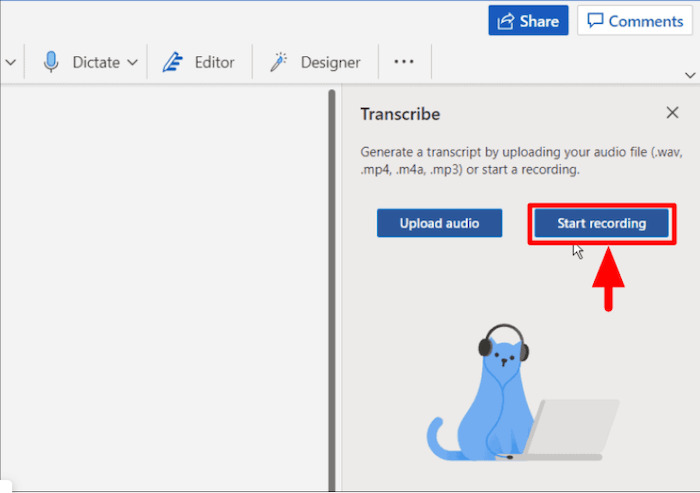
Adım 6:Üzerine tıkladığınızda, zamanlayıcı başlayacak ve konuşmaya başlayabileceksiniz. Ancak konuşurken sözleriniz metne dönüştürülmeyecek.
Adım 7:Kaydı durdurun ve Dictate butonunu kullanın. Kayıt yaparken transkripsiyon penceresini açık tutun.
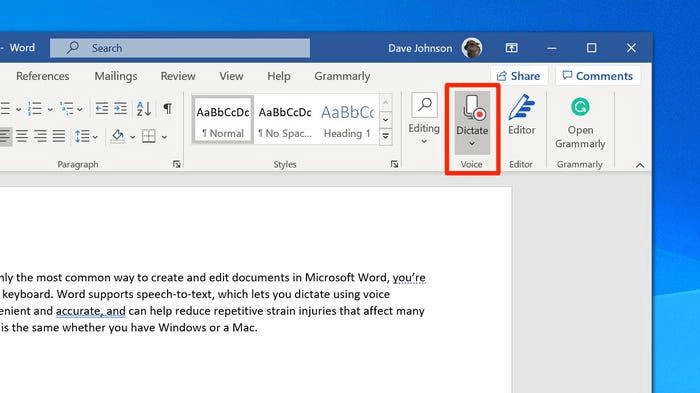
Adım 8:Kaydı bitirdikten sonra Şimdi Kaydet ve Transkribe Et butonuna tıklayın.
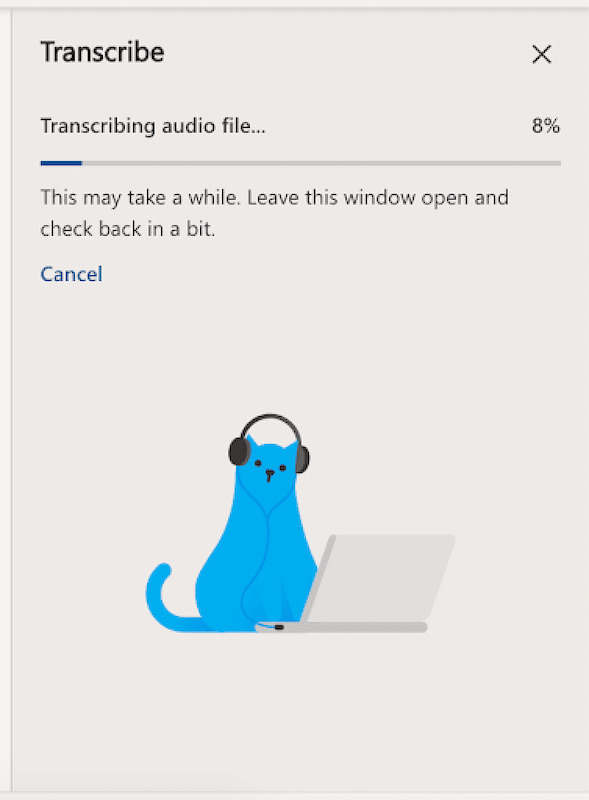
Mac te Simon Says ile videoyu metne dönüştür
Simon Says, Mac ler için özel bir bilgisayar programıdır. Bununla, söylenen kelimeleri yazılı kelimelere dönüştürebilir, yazılı kelimelerde değişiklikler yapabilir, altyazılar ekleyebilir ve diğer şeyleri yapabilirsiniz. Görünümü güzel ve kullanımı kolaydır. Sadece ses veya video dosyalarınızı içine koyun, o da kelimeleri yazıya veya farklı dillere bilgisayar zekasıyla dönüştürecektir. Yazıyı da değiştirebilir ve diğer insanlardan yardım isteyebilirsiniz.

Özellikler:
Transkripte, altyazı veya çeviri için 100 dili destekler.
Yazılı konuşmada kimin konuştuğunu bilebilirsiniz.
Avantajlar:
Yazılı veya sözlü metin parçalarını değiştirin, not alın ve kaydedin.
Şeyleri daha doğru hale getirmek için kendi kelime listelerinizi oluşturun.
Dezavantajlar:
Ücretsiz planı kullanıyor olsanız bile, her saat için 15 $ ödemeniz gerekecek.
Bu program, birçok uzun video düzenleyen kişiler için çok maliyetli olabilir.
Simon Says ile videoyu metne transkribe etme adımları
Adım 1:Mac bilgisayarınıza Simon Says programını indirin ve kurun.
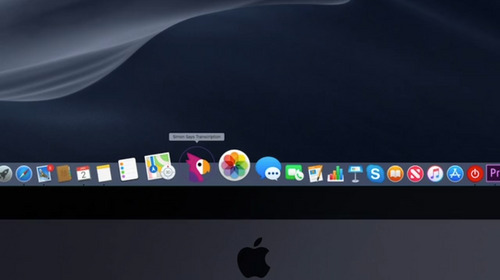
Adım 2:Ses ve video dosyalarınızı sürükleyip bırakarak yeni bir projeye ekleyin. Birçok farklı dosya formatı ve kodu kullanabilirsiniz. Sonra, videonun dilini seçin ve Transkribe Et butonuna basın.
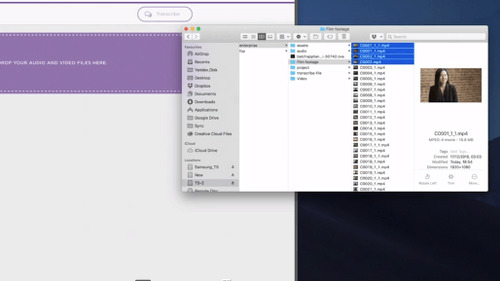
Adım 3:Transkripsiyonu bekliyorum. Hız, bilgisayarınızın ne kadar güçlü olduğuna bağlıdır. Ayrıca, konuşmacılar için etiket eklemeyi, not almayı ve ihtiyaç duyduğunuz değişiklikleri yapmayı unutmayın.
Adım 4:Saat simgesine tıklayarak videonun hızını ve başlangıç noktasını değiştirin. Ardından, düzenlemeyi kolaylaştırmak için Dışa Aktarma menüsünde metin, altyazılar veya en sevdiğiniz video düzenleme programını seçin. Dışa aktarılan dosya bilgisayarınızın İndirilenler klasörüne kaydedilecektir.
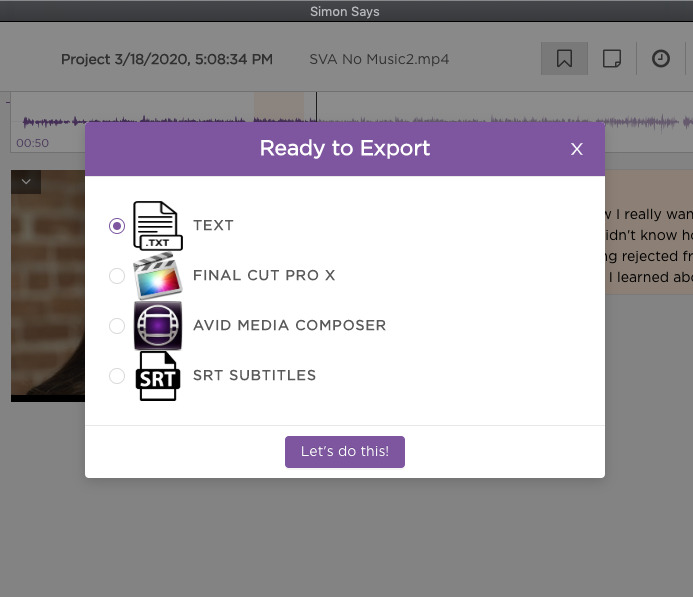
iPhone un Notlar uygulamasını kullanarak videoyu ücretsiz olarak metne çevirin
iPhone daki Notlar uygulaması, videolardaki konuşulan kelimeleri yazılı metne dönüştürmek için gizli bir mücevherdir. Yeni iOS 16 güncellemesi ile bu konuda daha da iyi hale geldi. İngilizce dışındaki dillerde de çalışır. Almanca, Fransızca veya Japonca gibi dillerde çalışacak şekilde ayarlayabilirsiniz; bunları telefonunuzun klavye ayarlarına ekleyerek, ardından uygulama bu dillerdeki videoları da yazıya dökebilir.
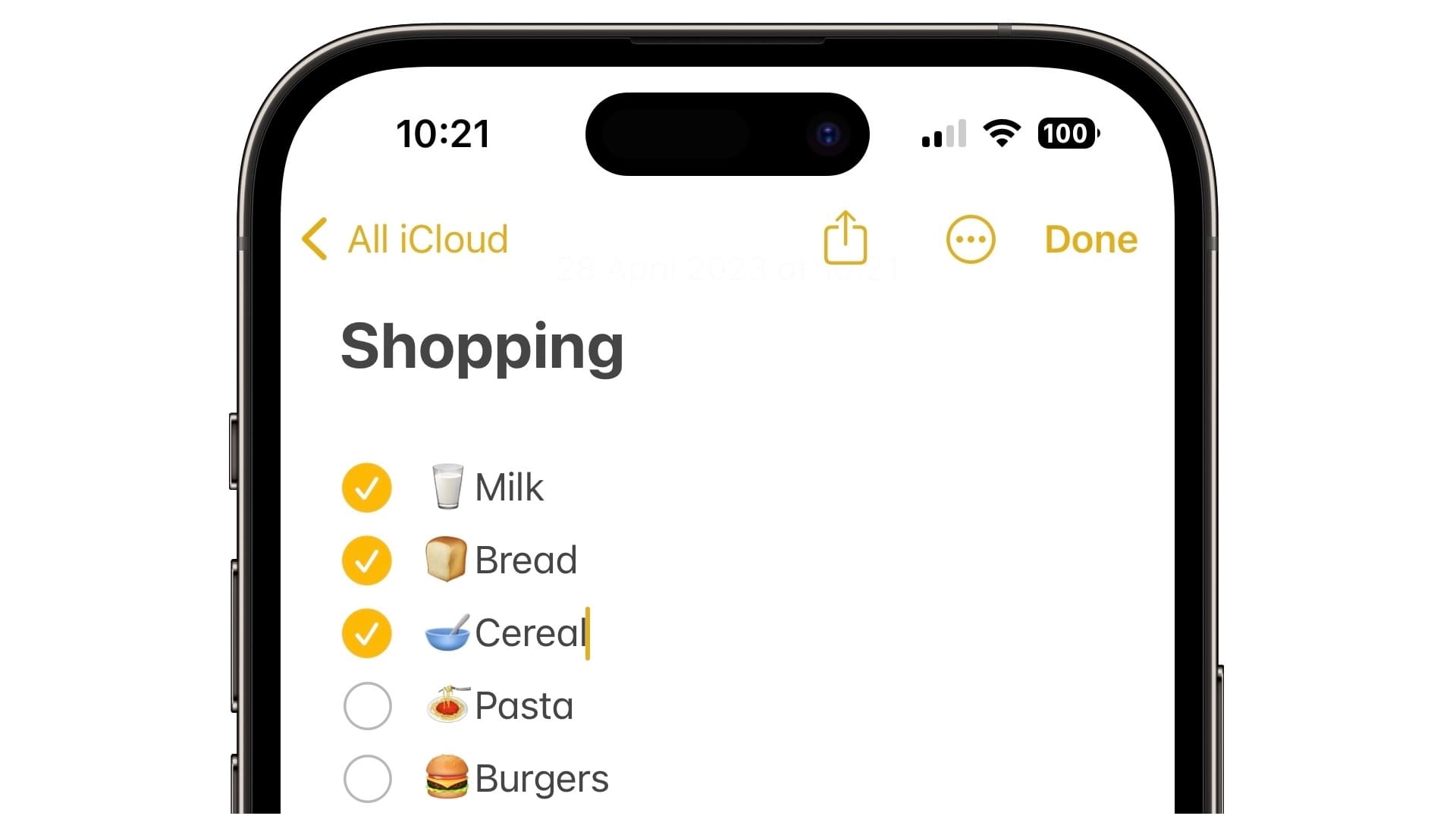
Özellikler:
Notlar uygulaması her iPhone da zaten mevcut, bu nedenle başka uygulamalar indirmenize gerek yok.
Notlarınız tüm Apple cihazlarınıza (iPhone, iPad, Mac) gider, böylece yazdığınız kelimeleri her yerden görebilirsiniz.
Avantajlar:
Notlar, transkripsiyonlarınızı düzenlemenize yardımcı olmak için başlıklar, listeler ve madde işaretleri gibi basit şeyler yapmanıza olanak tanır.
Belirli notları hızlı bir şekilde arayabilirsiniz, bu da yazdıklarınızı bulmayı kolaylaştırır.
Dezavantajlar:
Notlar uygulaması, sesle ilgili hızlı bir şekilde çalmak gibi süslü şeyler yapamaz; bu, söyleneni yazmak için faydalı olabilir.
Bir videodaki birinin söylediklerini yazıya dökmek, birinin bunu elle yapmasını gerektirir ve kendi başına kelimelerini metne dönüştürebilen bir makine yoktur.
iPhone un Notlar uygulamasını kullanarak videoyu metne ücretsiz olarak transkribe etme adımları
Adım 1:Not almak istediğiniz videoyu bilgisayarınızda bulun ve ardından iPhone unuzda Notlar uygulamasını açın.
Adım 2:Notlar uygulamasını açın ve mikrofon simgesine dokunun. Transkripsiyon için istediğiniz dili seçin.
Adım 3:iPhone unuzu bilgisayarınızın mikrofonuna yakın tutun ve bilgisayarınızda videoyu oynatın.
Adım 4:Notlar Uygulaması videoyu doğru bir şekilde metne dönüştürecektir. Videoyu transkribe ederken iPhone unuzun sessiz modda olmadığından emin olun.
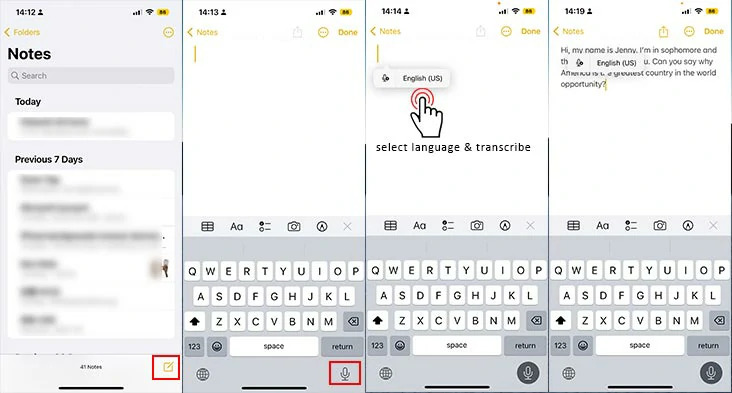
Bir video transkripti ne için kullanılabilir?
İnsanların söylediklerinin yazılı veya yazı versiyonları olan transkriptler, çeşitli alanlarda birçok farklı kullanım alanına sahiptir.
YouTube videoları
YouTube, insanların şeyler aradığı büyük bir çevrimiçi kütüphane gibidir. Google dan sonra dünya genelinde en popüler ikinci web sitesidir. YouTube da dikkat çekmek için insanların aradığı kelimeleri kullanmalısınız. Bu şekilde, daha fazla insan videolarınızı keşfedebilir. YouTube da başarılı olmak için, doğru yazılı kayıtların ve videolarınızın altında metin olduğundan emin olun. Videonuzu tanımlamak için doğru kelimeleri kullanın, böylece daha fazla insan onu bulabilir.
Film ve televizyon
Filmlerde ve TV şovlarında altyazı koyma konusunda katı kurallar vardır. Bu sadece iyi duyamayan insanlar için değildir. Ayrıca herkesin Game of Thrones gibi karmaşık şovları anlamasına yardımcı olur. Örneğin, Sean Neumann adında bir gazeteci, altyazıların ona hikayeyi takip etmesine yardımcı olduğunu çünkü konuşmalarda çok fazla bilgi olduğunu söyledi. Z kuşağı gibi birçok genç de altyazılı izlemeyi seviyor çünkü bu, aynı anda birden fazla şey yapmalarına olanak tanıyor.
Gazetecilik, podcast ler ve röportajlar
Birçok kez, bir haber hikayesi veya belgesel için bir şeyler kaydetmek üzere kameranızı açtığınızda, beklenmedik şeyler olabilir. Gürültü ve diğer kesintiler iyi bir hikaye anlatmayı zorlaştırabilir. Ancak videonuza metin altyazıları eklerseniz, bu sorunlar nedeniyle oluşan eksik kısımları doldurabilir.
Bu, başkalarının referans olarak kullanmak isteyebileceği önemli bilgileri paylaştığınızda özellikle faydalıdır. Transkriptler, raporunuzla ilgili herhangi bir yasal sorun varsa da faydalı olabilir. Ayrıca, 100 den fazla çalışma, bir videoya altyazı eklemenin insanların videoyu anlamasını, dikkat etmesini ve hatırlamasını kolaylaştırdığını göstermiştir.
Kurslar ve akademik kaynaklar
Facebook videolarının %85 i ses olmadan izleniyor. Yani, eğer ekranda kelimeler yoksa, paylaşımlarınızın bir önemi yok. Sert gelebilir ama bu bir gerçek! Sosyal medyada, birçok şeyin olduğu ve insanların çok hızlı kaydırdığı yerlerde, videolarınızda doğru kelimelere sahip olmak son derece önemlidir.
Bloglar ve makaleler
Transkriptlerinizi en iyi şekilde değerlendirin! Podcast inizde söylenenleri, web siteniz için blog yazıları ve diğer faydalı makaleler oluşturmak için kullanabilirsiniz. Her şeyi tekrar yazmak veya tamamen yeni içerikler oluşturmak yerine, kayıtlı içeriğinizden parçaları kolayca kopyalayıp yapıştırmak için transkriptleri kullanın. Bu parçaları farklı şekillerde yeniden düzenleyerek, izleyicilerinizi ilgilendirecek ve SEO sıralamalarınızı artıracak yeni içerikler oluşturun.
Alıntıları ara
Podcast ınızın yazılı kelimelerine sahip olmak, alıntıları hızlı bir şekilde bulmanıza yardımcı olabilir. Bir transkripti ile, podcast inizden bilgileri kolayca arayabilir ve onu birçok kez dinlemenize gerek kalmaz. Bu, zaman kazandırır ve sizin ve misafirinizin alıntılarını hatırlamayı ve kullanmayı kolaylaştırır.
Anahtar çıkarımlar
Videoları transkribe etmek, videolarda insanların söylediklerini yazılı kelimelere dönüştürmek anlamına gelir. Bu, videoları YouTube da daha kolay bulmak ve iyi duymayan insanlara yardımcı olmak gibi birçok şey için yararlıdır. Bunu farklı şekillerde yapabilirsiniz, ancak Notta gibi bir araç kullanmak hızlı ve uygun maliyetli bir seçenektir.
Notta bu konuda iyidir çünkü akıllı teknoloji kullanır, birçok dilde çalışır ve kullanımı kolaydır. İster video yapın, ister haber yazın, ister öğretin,Nottaiçeriğinizin net ve erişilebilir olmasını sağlarken size zaman ve para kazandırabilir. Yani, videoları hızlı ve doğru bir şekilde transkribe etmek istiyorsanız, Notta yı deneyin - akıllıca bir seçim.
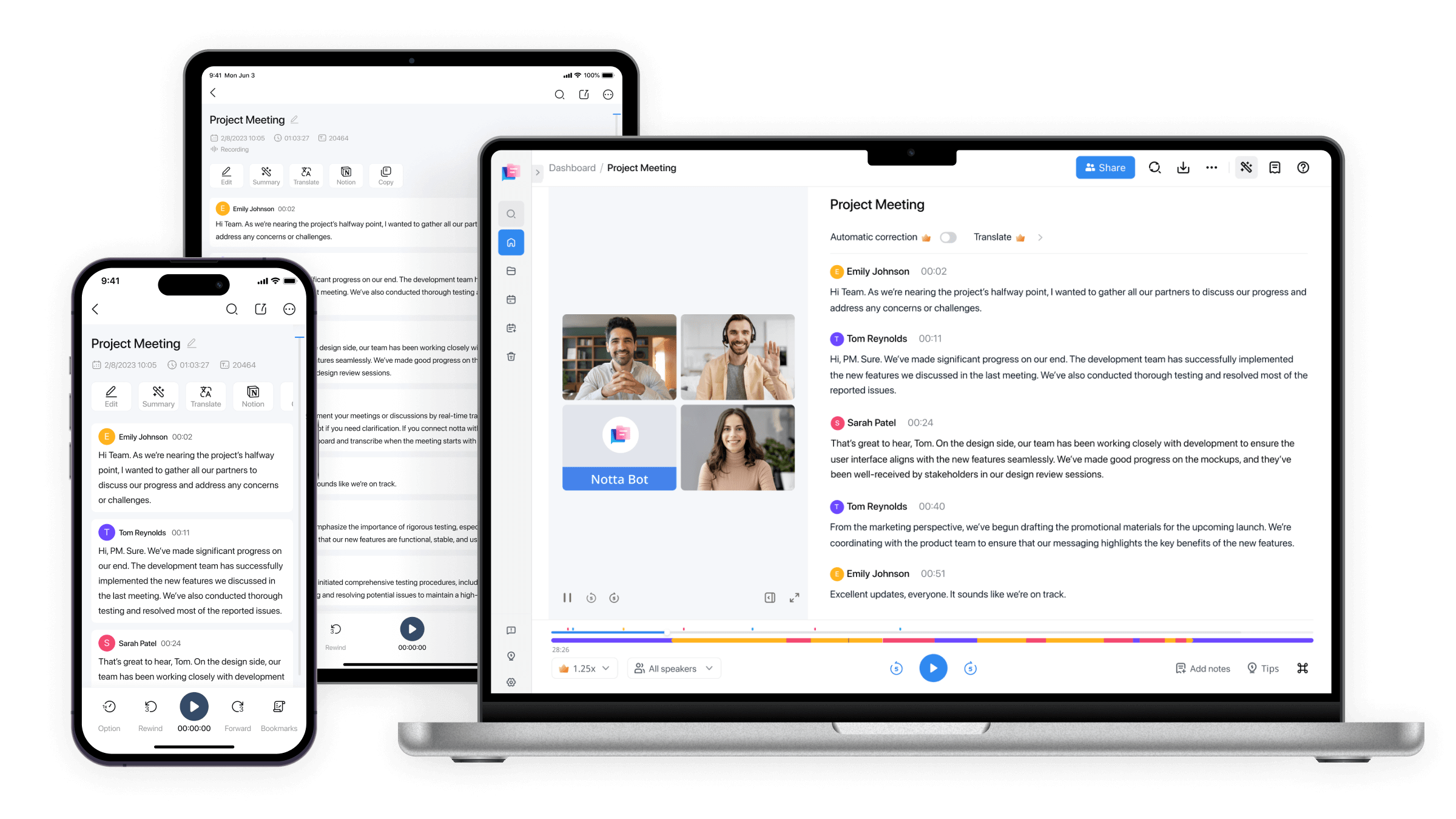
FAQs
Videoyu metne transkribe etmenin farklı yolları nelerdir?
Videoyu metne transkribe etmenin farklı yolları şunlardır -
DIY transkripsiyon
Bu, videolarda söylenenleri yazmanın geleneksel yoludur. Videonuzu dinlemeniz ve söylenenleri kendiniz yazmanız gerekir; bu oldukça yavaş olabilir ve videoyu yapmaktan daha fazla zaman alabilir. Bu süreci hızlandırmak için, sizin için videoda söylenenleri otomatik olarak yazabilen Notta gibi bir araç kullanabilirsiniz.
İnsan transkripsiyon hizmetleri
Eğer karşılayabiliyorsanız, bir insan transkripsiyon hizmeti kullanmayı düşünmek isteyebilirsiniz. İnsan transkripsiyon hizmetleri şu şekilde çalışır: onlara videonuzu verirsiniz ve onlar konuşulan kelimeleri sizin için metne dönüştürme işini yaparlar. Genellikle transkriptlerin doğru ve hızlı olmasını sağlamak için AI yazılımı ve gerçek insanların bir kombinasyonunu kullanırlar. Transkriptlerinizi birkaç saat içinde birkaç gün içinde alırsınız, ancak bu hizmetler pahalı olabilir. Bazen otomatik bir araç kullanmak ve kendiniz biraz kontrol yapmak daha hızlı ve ucuzdur.
Otomatik transkripsiyon yazılımı
Eğer çok zamanınız yoksa bir videoyu hızlıca yazılı kelimelere dönüştürmeniz gerekiyorsa, kullanınotomatik transkripsiyon yazılımıNotta nın doğru yol olduğunu söyleyebilirim. Tek yapmanız gereken videonuzu yüklemek ve birkaç dakika içinde kaydedilecek yazılı bir versiyon alacaksınız. Bu araçların bazıları ücretsizdir, ancak hepsi her şeyi tam olarak doğru almakta gerçekten iyi değildir, bu yüzden doğru olanı seçmelisiniz.
Otomatik video transkripsiyonunun faydaları nelerdir?
Teknoloji sizin için yapabiliyorken neden işleri elle yapasınız? Video yu otomatik olarak yazılı kelimelere dönüştüren bir program kullanarak zaman ve para tasarrufu yapabilirsiniz. İşte otomatik video-tekst transkripsiyonunun faydaları -
Transkripsiyon zaman alır
Bir podcast ta insanların söylediklerini yazmak çok zaman alıcı olabilir, özellikle de bir uzman değilseniz. Kendiniz görmek ister misiniz? En sevdiğiniz podcast ten sadece 15 dakikada söylenenleri yazmayı deneyin. Doğru yapmak için ne sıklıkla durup geri sarmanız gerektiğine dikkat edin.
Ama daha hızlı bir yol var! Sizin için yazma işlemini yapan bir araç kullanabilirsiniz. Normalde saatler sürecek olan bu işlem sadece birkaç dakika sürüyor. Bu, tüm metni kendiniz yazmak yerine daha fazla podcast içeriği oluşturmak için zaman kazanmanızı sağlar.
Transkripsiyon maliyeti
Eğer meşgul olduğunuz için videoları yazılı kelimelere dönüştüremiyorsanız, bunu sizin için yapması için birine ödeme yapmanız gerekebilir. Ama dikkatli olun çünkü bu çok maliyetli olabilir, özellikle de çok sayıda video yapıyorsanız.
Sonix, yüksek kaliteli sonuçlar sağlamak için insan transkriptorlar tarafından manuel transkripsiyon için ses saati başına yaklaşık 100 - 150 $ ücret alır. Öte yandan Rev, ses dakikası başına 0,25 $ ücretle otomatik transkripsiyon hizmetleri sunmaktadır. Verbit ile transkripsiyon hizmetleri saat başına en az 15 $ ile en fazla 50 $ arasında değişmektedir.
Bir saatlik ses kaydını transkribe etmek ne kadar sürer?
Çoğu insan, 15 dakikalık kolay anlaşılır ses kaydından duyduklarını yazmak için yaklaşık 1 saate ihtiyaç duyar. Yani,eğer ses 1 saat uzunluğundaysa, hepsini yazmak yaklaşık 4 saat alır. Ancak bu işi yapan profesyoneller, 1 saatlik sesi 2-3 saatte yazabilirler.
Bir podcast veya röportajın transkripti ne kadar sürer?
Bir podcast te insanların söylediklerini yazmak için gereken süre, kaydın ne kadar net olduğuna ve podcast bölümünün ne kadar uzun olduğuna bağlıdır. Eğer bir podcast 30 dakika ise, her şeyi yazmak iki saat alır. Ama eğer 1 saat ise, transkribe etmek yaklaşık 4 saat sürecektir.
Transkripsiyon için hangi ekipman gereklidir?
Transkripsiyon yapmak için özel araçlara ihtiyacınız yok, ancak bunu daha hızlı ve daha kolay yapmak için bazılarını kullanabilirsiniz:
Gürültü önleyici kulaklıklarpodcast inizi net bir şekilde duymayı kolaylaştırın. Eğer sesi kendiniz transkribe ediyorsanız, rahat olun.
Transkripsiyon yazılımı, çok fazla zaman harcamak istemiyorsanız harikadır. Dakikalar içinde, saatler alabilecek bir şeyi yapabilir.
Karşılaştır